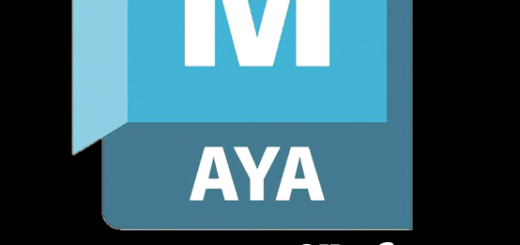[maya] 기본 개념 2 – 기본툴

안녕하세요. maya의 자주 사용하는 기본 툴에 대해 알아보는 두번째 시간입니다.
오늘은 마야를 사용한다면 무조건 익혀야하는 기본적인 기능에 대한 것입니다. 처음에 따라하는 것은 매우 어렵겠지만 계속 하다보시면 쉽게 익힐 수 있습니다.
< top, persp, side, front 시점, 오브젝트 선택 방식- vertex, edge, face, object>
top, persp, side, front 시점
- 마야에서는 기본적으로 제공되는 카메라뷰가 여러가지가 있다. space를 누르고 내가 원하는 뷰에다 마우스를 옮긴다음 스페이스바를 한번 더 누르면 해당 뷰로 이동한다. 그리고 해당 뷰를 나오고 싶다면 다시 space바를 누르면 된다.
- 그리고 기본적으로 제공되는 top front side persp를 제외하고 다른 뷰를 보고 싶다면 스페이스바를 누른 상태에서 마우스 왼쪽 버튼을 누르고 이동하면 시점이 바뀐다. 만약 다시 top, front, side, persp으로 기본 뷰로 보고 싶다면 왼쪽 탭의 layout panel이라는 왼쪽 공간을 더블 클릭하면 시점이 초기화되어진다.
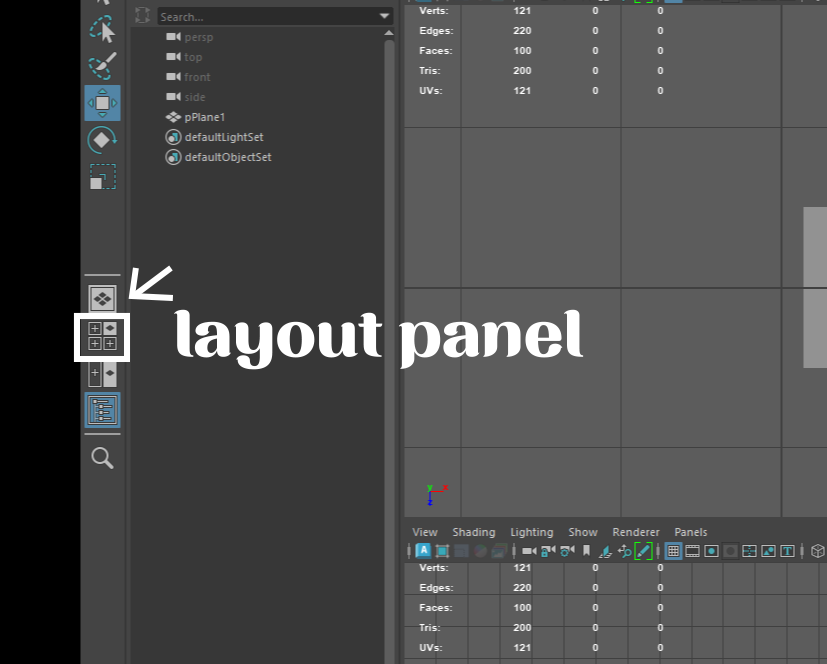
오브젝트 선택 방식- vertex, edge, face, object
- 오브젝트 클릭후 마우스 오른쪽 버튼을 쭉 누르면 vertex, edge, face, object가 나오는데 선택하고 보고 싶은 것을 잡고 이동하면 된다.
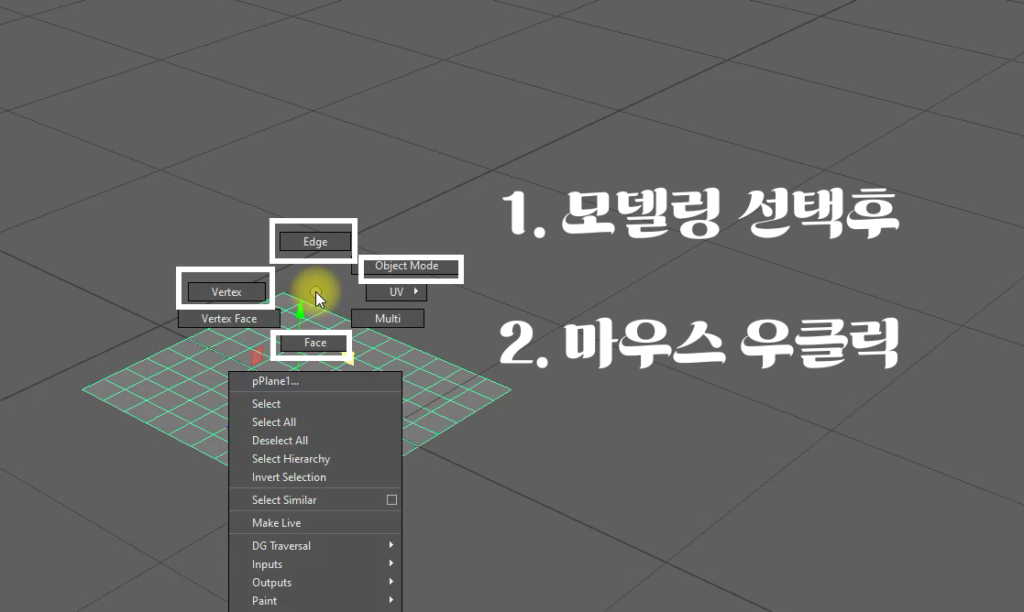
vertex: 점
edge: 선
face: 면
object: 오브젝트 그 자체
< 뷰어창 시점 이동 >
alt 마우스 왼쪽 버튼: 카메라 회전
alt 가운데 버튼: 시점고정후 이동
alt 마우스 오른쪽 버튼: 줌인아웃
< 단축기 w >
무브툴
w모드에서 (무브툴)
x축으로 이동하는 것: 좌우 이동
y축으로 이동하는 것: 위 아래 상하 이동
z축으로 이동하는 것:앞 뒤 이동
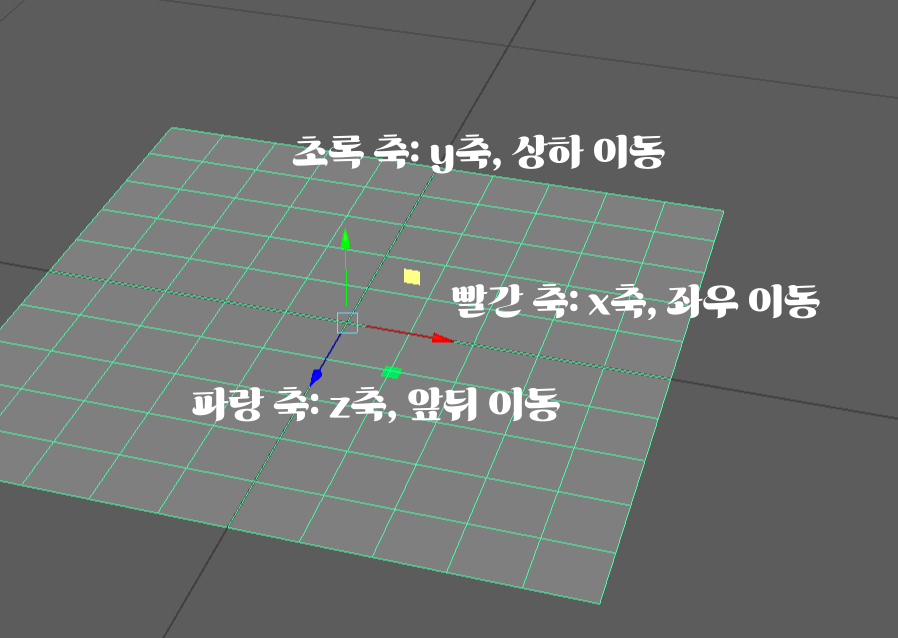
저 빨강, 초록, 파랑 축 을 선택하지 않고 중간 부분을 잡고 움직이면
축대로 움직이는 것이 아니라 자유롭게 움직인다.
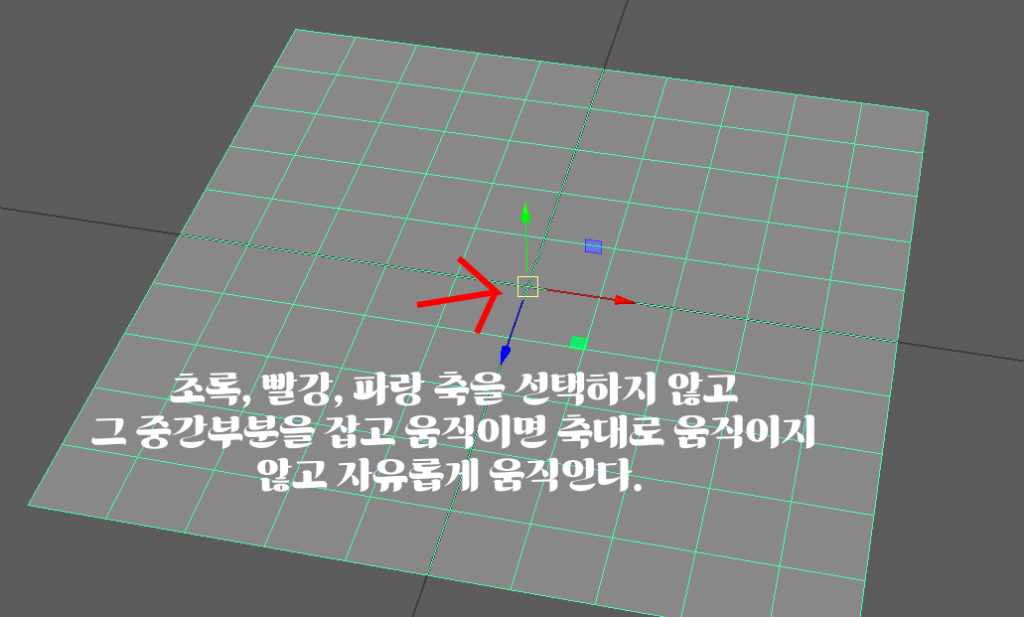
< 단축기 e >
회전툴
회전 축도 생각 안하고 그 중간 부분을 잡고 움직이면 축대로 움직이는 것이 아니라 자유롭게 움직인다.
< 단축기 r >
크기툴
각각의 축을 늘리면 해당 축방향으로 크기를 조절할 수 있다.
r모드는 w,e모드와 중간 부분을 잡고 늘리면 정비례로 전체적으로 커진다.
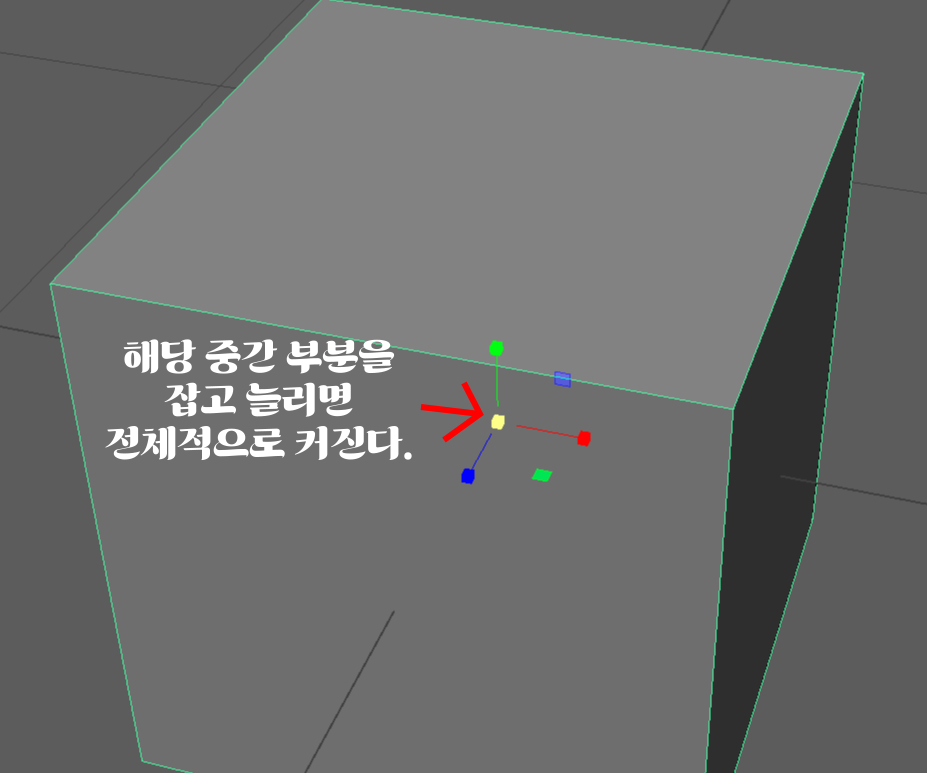
< 스냅핑 종류 >
- 단축기 x
– > x 스냅핑, 내가 선택한 vertex혹은 edge를 그리드 라인에 맞춰서 달라붙게 만들어 준다.
- 단축기 v
– > v 스냅핑, 내가 선택한 vertex점을 오브젝트의 다른 vertex에 달라 붙게 해준다.
< edge모드 + w툴 >
선을 따라서 이동시키는 것
선 클릭후 w모드로 ctrl shift 를 클릭하며 움직이기-> 각도유지하면서 이동
피봇을 옮기는 단축기 d와 스냅핑 단축기 v같이 사용하기
단축기 d
-> 피봇(중심축)이 나옴.

그 상태에서 피봇을 w모드로 위치를 옮길 수 있다.
이때 w모드(무브툴)인 상태에서
단축기 v를 누른 상태로 오브젝트의 원하는 vertex에
피봇의 위치를 옮겨준다.
그리고 d를 다시 눌러 꺼준다.
< 오브젝트를 선택한 상태에서 단축기 ctrl a >
ctrl a: channel box와 attribute editor을 볼 수 있음
– channel box: 간단한 이동 정보 및 조절, 작업 내용
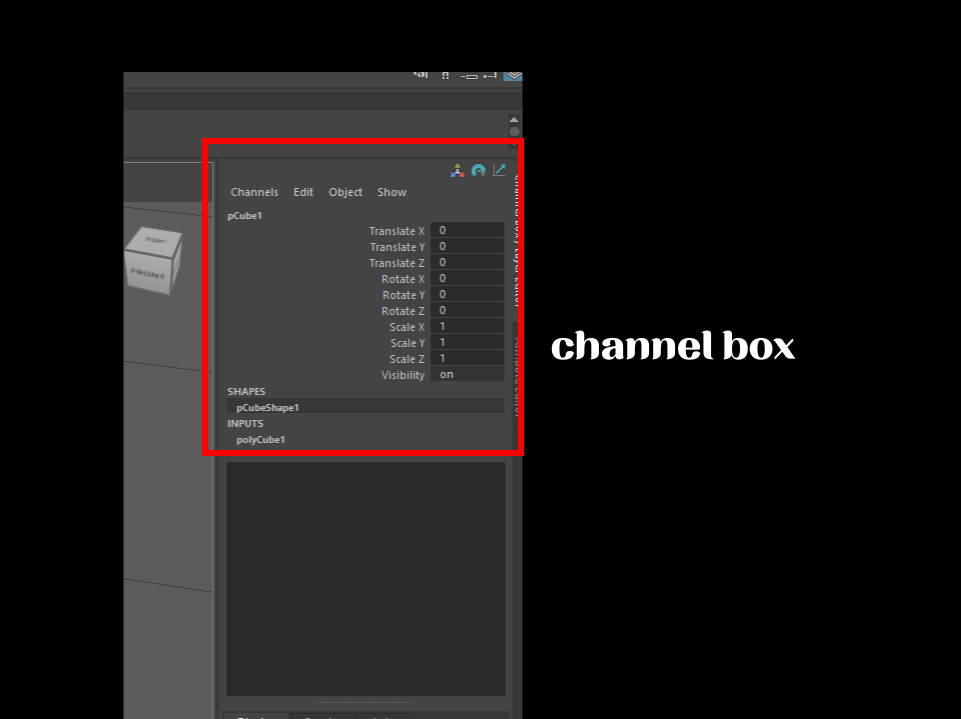
채널박스인상태에서 한번 더 ctrl a해주면 attribute editor창을 볼 수 있음
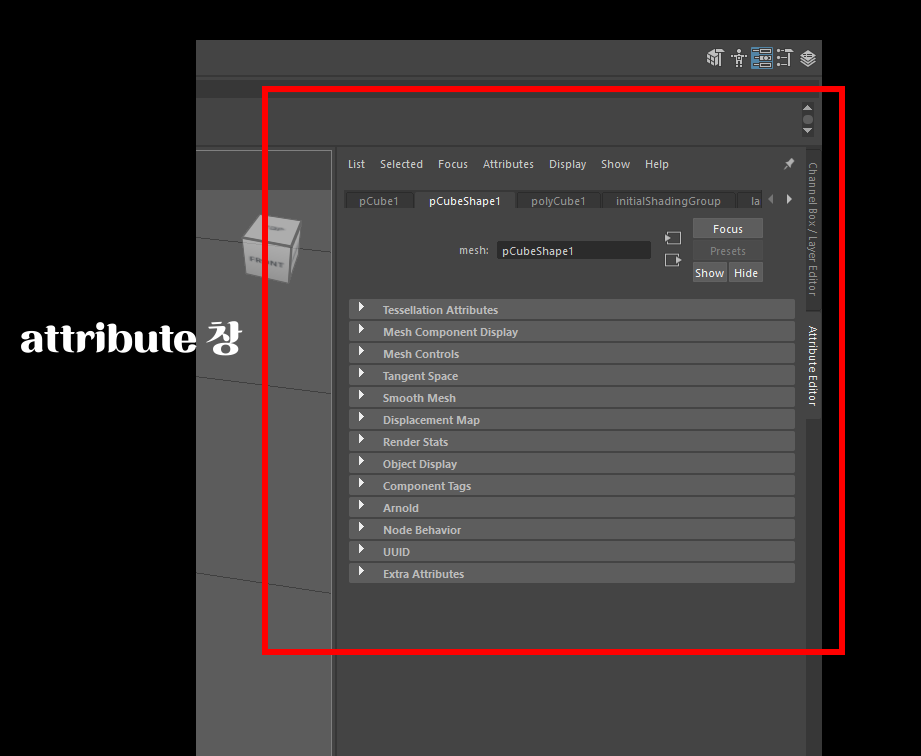
ㄴ attribute editor: 오브젝트의 모든 정보를 보여줌
attribute editor창이 나온 상태에서 다시 channel box창을 볼려면 ctrl a해주면 된다.
< 1, 2, 3, 4, 5, 6, 7모드 >
1번 키
하드 모드
오브젝트 원령 본래의 모양을 확인하게끔 만드는 모드
2번 키
중간 스무스(1번과 3번 사이)
3번 키
완벽한 스무스
1번 모드가 가지고 있는 것을 완벽하게 부드럽게 풀어주는 기능
4 번 키
wire frame mode
면을 숨기고 선만 표시하게끔 만들어서 안쪽에 가려진 부분에 대한 작업을 할 수 있게끔 하는 모드
x- ray 모드
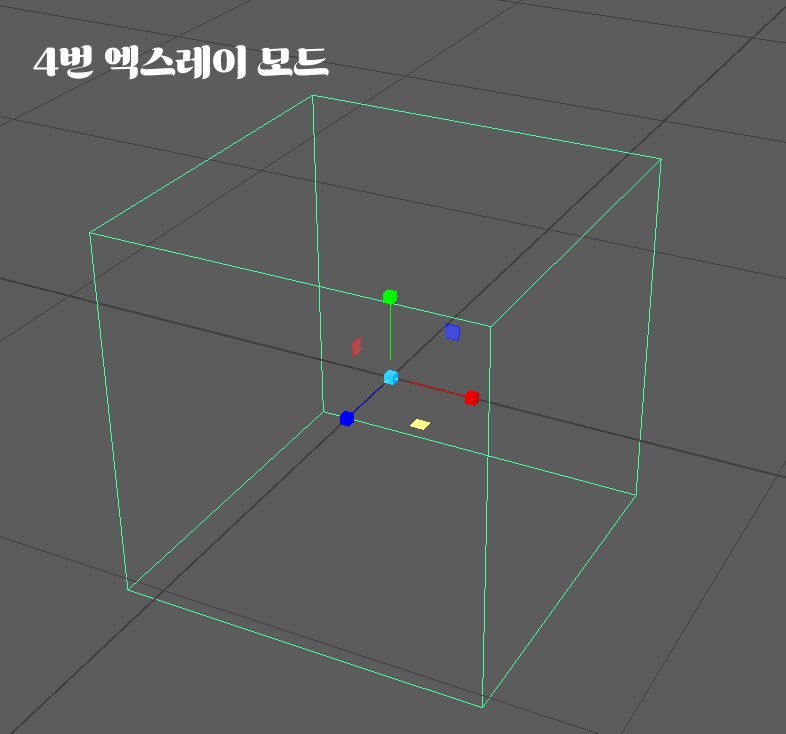
5번 키
shader 모드
대상이 가지고 있는 질감만을 보여주는 기능
6번 키
texture 모드
재질에 사진이나 텍스쳐를 넣었을때 표시해주는 기능
7번 키
light 모드
처음 생성할때 빛이 없다면 완벽한 흑색으로 나오기때문에 빛을 설치후 내가 원하는 곳에 배치시켜서 빛이 어느쪽에서 영향을 주는 지 알 수 있게끔 확인하는 모드
< 단축기 b >
soft selection 모드
edge나 vertex를 잡을 때 잡아준 부분 근처에 있는 영역까지 잡아져서 w,e,r로 변경을 할때 조금은 자연스럽게 변경되게 하는 모드
b를 누르고 마우스 좌클릭하면서 + 대각선 방향으로 마우스 위아래: 근처 영역 잡아줄 범위의 영역 확장 및 축소
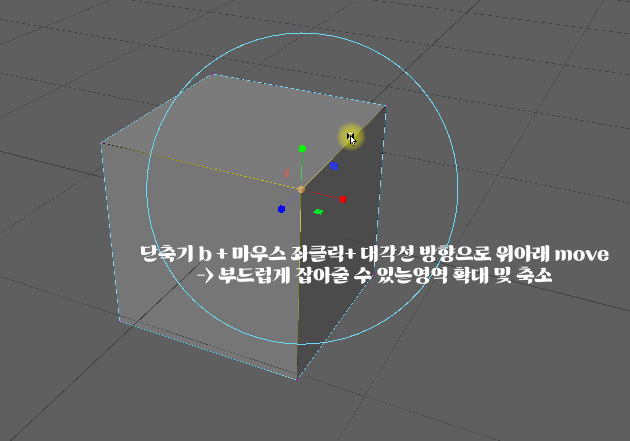
< bevel edge >
포폴에서는 이걸로 ‘각’을 잡는다.
선을 더블클릭후 shift + 마우스 우클릭유지하면서 bevel edge부분으로 드래그
ㄴ fraction: 사이 공간 값
ㄴ segment: 사이에 들어갈 선 추가
ㄴ chamfer: off시 각이 잡힌다.
< 오브젝트 선택및 숨김 >
ctrl h: 레이어 오브젝트 숨김
ctrl shift h: 레이어 오브젝트 숨김해제
ctrl shift 클릭: 선택을 더하기
ctrl 클릭: 선택을 빼기
< extrude >
edge선이나 face면을 뽑거나 설치할때 사용
내가 뽑아줄 edge선 선택후 단축기 ctrl e하고 바로 w모드로 해당 edge선을 뽑아준다.
ㄴ 설명) * ctrl e하고 나서 바로 마야 뷰어창 빈공간을 클릭하면 안된다. 만약 바탕화면을 클릭하면 오류가 생긴다. 그 오류는 보이지 않는 선이 추가되는 것이다. 이 상태에서 merge하면 … 안된다!!
ㄴ 오류를 해결하는 법: 오브젝트를 face모드로 전체를 드래그하고 ctrl 누른 상태에서 면을 하나하나 클릭한다-> 이 상태에서 delete ( 피봇이 나올 것이다. )
<vertex 점빼기, edge 선 빼기>
단축기 ctrl delete
ㄴ 점을 지우는 법: 선을 더블클릭후 다 잡고 ctrl delete해준다.
다음 시간에는 선을 축에 d,v스냅핑 하는 법. 할때 move tool기능중에 꺼줘야하는 기능이 무엇인지. 그리고 축 기준으로 다른방향으로 복붙하는 법을 배워보도록 하겠습니다.